Агуулгын хүснэгт
Мэдээж пивот хүснэгт нь Excel-ийн томоохон өгөгдлийн багцыг үр дүнтэй нэгтгэн дүгнэхэд зайлшгүй шаардлагатай хэрэгсэл юм. Гэхдээ пивот хүснэгт автоматаар шинэчлэгдэхгүй байгаа тул хэрэглэгчид асуудалтай байж магадгүй. Энэ нийтлэлд би пивот хүснэгт нь шийдэгдээгүй 5 асуудлыг онцолж өгөх болно.
Дадлага хийх номыг татаж авах
Асуудал & Пивот хүснэгтийг сэргээдэггүй шийдлүүд.xlsx
Пивот хүснэгтийг сэргээдэггүй: 5 асуудал & Шийдэл
Энэ бол Бүтээгдэхүүний ангилал , Тоо хэмжээ , болон Борлуулалт -ыг муж улсуудад үндэслэн өгсөн бидний өнөөдрийн мэдээллийн багц юм.

Та дээрх өгөгдлийн багцад пивот хүснэгт оруулахын тулд Пивот хүснэгтийг хэрхэн үүсгэх нийтлэлээс орж болно. Би Pivot Table-г аль хэдийн үүсгэсэн байгаа бөгөөд энэ нь дараах байдалтай байна.

Одоо байгаа өгөгдлийн багцын дараа дахиад 3 мөр нэмэх шаардлагатай гэж үзвэл бид үүнийг шалгаж болно. Пивот Хүснэгт нь юуг сэргээдэггүй талаар асууж, тэдгээрийн шийдлийг олж мэдээрэй.

Үндсэн хэсэгт орцгооё
1 Сэргээх явцад шинэ өгөгдөл оруулахгүй байх үед
Шинэ өгөгдлийг нэмсний дараа би пивот хүснэгт (гарын богино нь ) доторх нүдэн дээр хулганы баруун товчийг дарж Refresh товчийг дарсан. ALT + F5 ) дараах дэлгэцийн агшин шиг.

Харамсалтай нь пивот хүснэгт шинэ хувилбараар шинэчлэгдээгүй байна. гэсэн утгатай өгөгдөлсэргээх сонголт сайн ажиллахгүй байна.
Тиймээс бид асуудлыг хэрхэн засах вэ?

Доорх алхмуудыг дагана уу.
Алхам:
⏩ Үүсгэсэн пивот хүснэгт дотроос нүд сонгоно уу.
⏩ Өгөгдлийн эх сурвалжийг өөрчлөх... дээр товшино уу. Өгөгдлийн эх сурвалжийг өөрчлөх пивот хүснэгтийн шинжилгээ таб.

⏩ Дараа нь та харилцах цонхыг авах болно. Пивот хүснэгтийг зөөх . Мөн эх өгөгдлийн шинэ хүрээг $B$4:$E$15 гэж засаад OK товчийг дарна уу.

⏩ Эцэст нь Аризона, мужуудын шинэ багана болон шинэ өгөгдөл харагдахуйц гаралт дараах байдлаар харагдах болно.

Та <-д зочилж болно. 1>Пивот хүснэгтийг хэрхэн шинэчлэх тухай нийтлэлийг бусад үр дүнтэй аргуудыг судлах, жишээ нь. Excel хүснэгт үүсгэх & AMP; динамик хүрээ, OFFSET функцийг ашиглан & VBA код нь пивот хүснэгтийг автоматаар шинэчлэх.
Дэлгэрэнгүй унших: Пивот хүснэгт нь Excel-д өгөгдөл авахгүй байна
2. Сэргээх явцад пивот хүснэгтийн алдааны мессежийг харуулах
Өмнөх хэсэгт хэлэлцсэнтэй адилаар би пивот хүснэгтийг шинэчлэхийг хүсэж байна гэхдээ Excel нь алдааны мессеж " Пивот хүснэгтийн талбарын нэр буруу байна ".

Хэрэв та дараах дэлгэцийн агшинг анхааралтай ажиглавал <талбарыг харах болно. 1>Тэнд төлөв байхгүй.
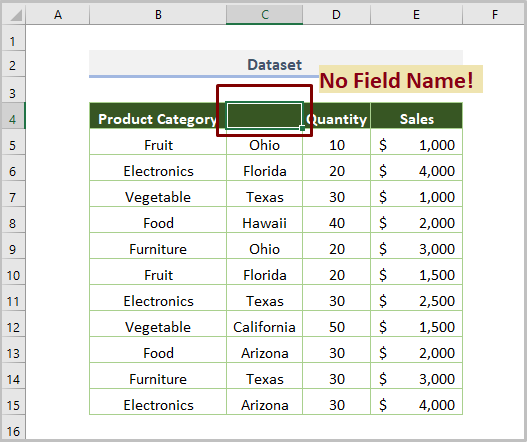
Тиймээс пивот хүснэгт ажиллахгүй эсвэлталбарын нэрээс бусад тохиолдолд шинэчлээрэй.
Гэхдээ хэрэв та асуудлыг шийдэхийг хүсвэл талбарын нэрийг нэмэх хэрэгтэй.
Хэрэв талбарын нэрийг Төлөвүүд нэмсэн бол , мөн Сэргээх товчийг дарсны дараа гаралт дараах байдлаар харагдах болно.

Хэрэв та талбарын нэртэй холбоотой илүү олон асуудлыг судлахыг хүсвэл Шалтгаан & Пивот хүснэгтийн талбарын нэрний засвар хүчингүй байна нийтлэл.
Дэлгэрэнгүй унших: [Тогтмол!] Пивот хүснэгтийн талбарын нэр аль хэдийн байна (2 хурдан арга)
3. Давхцаж байгаа болон пивот хүснэгтийг сэргээгээгүй асуудал
Одоо би пивот хүснэгтийг шинэчлэх үед өөр асуудлыг харуулах болно. Үүнийг хийхийн тулд бид Бүтээгдэхүүний ангилал шинэ байгаа шинэ өгөгдөл нэмэх хэрэгтэй. Энэ нь би пивот хүснэгт -д илүү олон мөр үүсгэхийг хүсэж байна гэсэн үг.

Хэрэв бид пивот хүснэгтийг<2-г даруй шинэчлэхийг хүсвэл> Сэргээх товчлуурыг ашигласнаар Excel нь пивот хүснэгт шинэчлэгдэхгүй байгаа алдааны мэдэгдлийг харуулдаг.
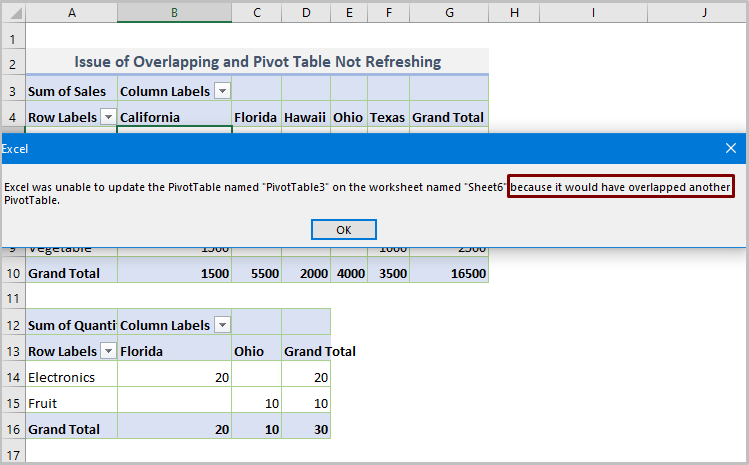
Нэг үгээр бид асуудал "давхцаж байна" гэж хэлж болно.
Үнэндээ одоогийн ажлын хуудсанд хоёр пивот хүснэгт байна.
Хэрэв бид <-г сэргээхийг хүсвэл Пивот Хүснэгт1 , энэ нь доорх өөр өөр Пивот Хүснэгт дээр үргэлжлэх болно.
Гэхдээ Excel энэ давхцлыг зөвшөөрөхгүй тул үүнийг хийх боломжгүй.

Тиймээс бид Пивот Хүснэгт2 -г доорх нүднүүд рүү зөөж, Пивот Хүснэгт1 -г шинэчилвэл дараах гаралт харагдах болно.
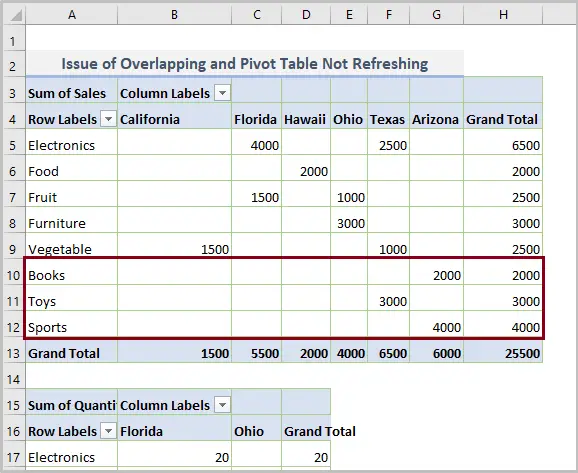
Улаан өнгөтэй шинэ өгөгдөл нь доорх Пивот Хүснэгт2-д шууд давхардсан асуудал үүсгэсэн.
Хүснэгтийг зөөсний дараа PivotTable1 сайн сэргээгдэж байна.
Дэлгэрэнгүй унших: Бүх пивот хүснэгтийг хэрхэн шинэчлэх вэ VBA-тай (4 арга)
Ижил төстэй уншилтууд
- Excel дээр пивот хүснэгтийг хэрхэн засах (5 арга)
- Excel дээр пивот хүснэгтийг шинэчлэх VBA (5 жишээ)
- Эх сурвалжийн өгөгдөл өөрчлөгдөх үед пивот хүснэгтийг хэрхэн автоматаар шинэчлэх вэ
4. Дасгалын номыг нээх үед пивот хүснэгтийн асуудал дахин сэргэдэггүй
Заримдаа бид ӨНӨӨДӨР & Манай өгөгдлийн багц болон цаг хугацааны явцад өөрчлөгдөж болох тайланд ОДОО . Ийм нөхцөлд бид пивот хүснэгт -ийг тухай бүр шинэчилж байх шаардлагатай бөгөөд энэ нь үнэхээр уйтгартай ажил юм.
Бид хэрэглэгчдийг нээх үед ажлын номыг бүхэлд нь шинэчлэхийн тулд дараах сонголтыг ашиглаж болно. Excel дээрх ажлын ном.
Үүнийг хийхийн тулд та Пивот хүснэгтийн шинжилгээ > Сонголтууд дээр дарна уу.

Дараа нь Файлыг нээх үед өгөгдлийг сэргээх сонголтын өмнө нүдийг шалгана уу.

Дэлгэрэнгүй унших: Хэрхэн Excel дээр VBAгүйгээр пивот хүснэгтийг автоматаар шинэчлэх (3 ухаалаг арга)
5. Пивот хүснэгтийг шинэчлэх явцад форматыг өөрчлөх асуудал
Одоогоор би өөр нэг асуудлыг хэлэлцэж байна. Пивот Хүснэгт -г шинэчлэх үед өөрчлөгдөж болох формат.
Жишээ нь, баганын өргөн нь 12, нүдний хүрээ нь дараах пивот хүснэгт -д боломжтой.

Одоо, хэрэв бид Сэргээх товчлуурыг дарж пивот хүснэгт -г сэргээхийг хүсвэл дараах гаралтыг харах болно. баганын өргөн болон бусад нүдний формат өөрчлөгдөнө.

Асуудлыг засахын тулд нүдийг сонгосны дараа хулганы баруун товчийг дарж Пивот хүснэгтийн сонголтуудыг нээх хэрэгтэй. пивот хүснэгт дотор.

Пивот хүснэгтийн сонголтууд харилцах цонхны Багануудын өргөнийг автоматаар тохируулахын өмнөх нүдийг арилгана уу. шинэчлэлт дээр сонголтыг сонгоод Шинэчлэх үед нүдний форматыг хадгалах сонголтын өмнөх нүдийг чагтална уу.

Хэрэв та үүнийг хийвэл гаралт нь зүгээр л байх болно. Баганын өргөн болон нүдний формат өөрчлөгдөөгүй хэвээр байгаа бол дараах байдлаар.

Дэлгэрэнгүй унших: Excel-д пивот хүснэгтийг хэрхэн оруулах вэ ( Алхам алхмаар зааварчилгаа)
Дүгнэлт
Эдгээр нь Пивот Хүснэгт нь сэргээгдэхгүй байгаа асуудлууд болон тэдгээрийн шийдлүүд. Мэдээжийн хэрэг, энэ нийтлэл танд ашигтай байх болно гэдэгт би итгэлтэй байна. Ямартай ч танд асуух зүйл, санал байвал дараах сэтгэгдлийн хэсэгт хуваалцахаа бүү мартаарай.

